excel如何对数据进行排序
发布时间:2017-03-24 05:03
在Excel操作中,有时会使用排序功能使我们更清晰的看到工作数据,下面让小编为你带来excel如何对数据排序的方法。
excel数据排序步骤如下:
1、点击菜单栏的“数据”,鼠标点击一下成绩表中任意一个单元格。

2、在功能区找到“排序”功能并进行点击。
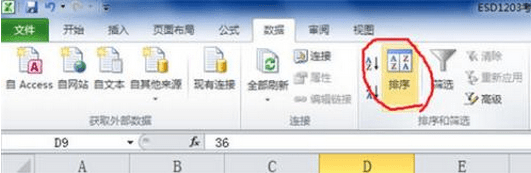
3、选中对话框的“数据包含标题”,点确定,即排名结束。
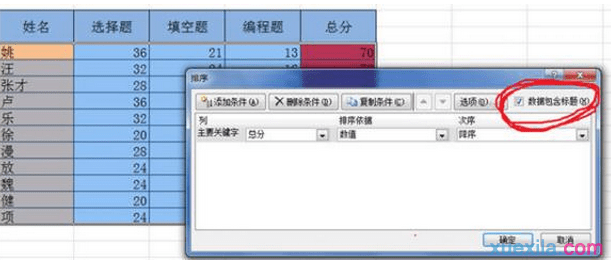
排序后的结果如下:
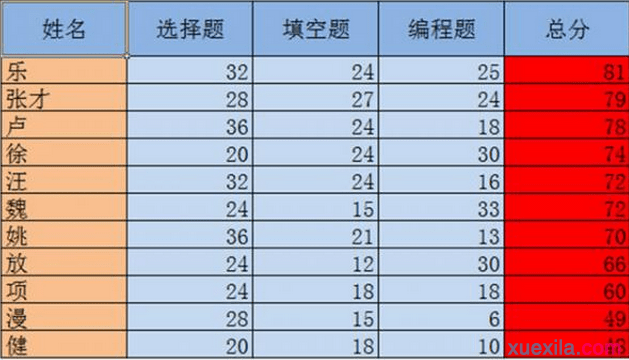
关于excel数据排序的相关文章推荐:
1.excel怎么按数据的大小进行排序
2.在excel中怎么对数据进行排序
3.Excel怎样使用数据排序

excel如何对数据进行排序的评论条评论